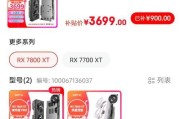游戏已经成为许多人的日常娱乐方式,记录下游戏中的精彩瞬间,与好友分享,是每位玩家的共同乐趣之一。在台式电脑上,我们可以通过快捷键快速地截取游戏画面,提升游戏体验和分享的便捷性。本文将为您详细介绍在台式电脑中进行游戏截图的快捷键操作,让您不再错过任何一个精彩的瞬间。
游戏截图快捷键介绍
在讨论具体操作之前,我们需要明确一点:不同的操作系统(如Windows和macOS)有不同的截图快捷键。本文主要聚焦于在Windows操作系统下,台式电脑游戏中截图的快捷键。
Windows系统下的截图快捷键
在Windows系统中,您可以根据需要截取全屏或是游戏内特定区域,使用以下快捷键:
PrintScreen(PrtScn)键:这是最基本的截图方式。按下此键,会将整个屏幕的内容复制到剪贴板中。之后,您可以打开画图或任何图像编辑软件并粘贴(Ctrl+V)截图,进行保存。
Alt+PrintScreen:此快捷键组合允许您截取当前窗口的内容。如果您正在游戏中并希望截取游戏窗口,这个组合键非常适用。
Windows+PrintScreen:如果您希望在截图时自动保存截图文件,这个组合键非常适合。按下后,系统会将截图保存到“图片库”中的“截图”文件夹里。
Windows+Alt+PrintScreen:这个组合键能实现截图并立即保存的功能,适用于需要快速分享截图的情况。

详细操作步骤
现在,让我们一步步地了解如何使用这些快捷键进行游戏截图:
1.全屏截图
确定您需要截图的游戏窗口是当前活动窗口。
按下“PrintScreen”键。此时截图已经被复制到剪贴板。
打开画图工具(开始>所有程序>附件>画图),或者任何其他图像编辑软件。
选择“粘贴”(Ctrl+V),截图就会出现在编辑界面。
点击“文件”菜单,选择“保存”,为您的截图选择一个合适的文件名和位置,然后点击“保存”。
2.当前窗口截图
在游戏进行过程中,若需要截取当前活动游戏窗口,可以使用“Alt+PrintScreen”快捷键。
然后按照全屏截图的步骤打开画图工具或图像编辑软件,粘贴截图并保存。
3.保存截图文件
如果您希望截图被自动保存,可以在游戏中按下“Windows+PrintScreen”。
图片会自动保存到“图片库”中的“截图”文件夹里。
您可以在“图片库”中找到“截图”文件夹并查看您截取的图片。
4.快速保存截图文件
对于需要即时分享的情况,可以使用“Windows+Alt+PrintScreen”快速截图并保存。
您同样可以在“图片库”的“截图”文件夹中找到这张截图。

常见问题解答
Q1:在游戏中截图时,系统是否支持其他快捷键或工具?
除了上述的快捷键截图方法,Windows系统还支持使用“截图与草图”工具进行更高级的截图操作。许多游戏内置了截图功能,您可以在游戏的设置菜单中找到并启用这一功能。
Q2:使用快捷键截图时,如果我没按对键怎么办?
如果在游戏过程中不小心按错了键,不必担心。大多数情况下,这并不会影响游戏进程。如果截错了图,只需再次按您之前的截图键取消截图,或重新打开图像编辑软件,按下Ctrl+Z撤销上一步操作即可。
Q3:为什么我无法使用截图快捷键?
如果您的快捷键不起作用,可能的原因包括:
键盘驱动程序出现故障或未正确安装。
某些游戏或程序可能禁用了截图快捷键。
快捷键冲突,可能被其他程序的快捷键占用。
您可以尝试重启电脑或者检查相关设置,重新启用截图快捷键。
Q4:如何截取游戏中特定区域的屏幕?
若想截取特定区域,Windows本身并不提供直接的快捷键。但您可以使用“截图与草图”工具来选择截图区域。一些第三方软件提供了区域截图的功能,您可以下载并使用这些软件来满足特定需求。

结语
掌握台式电脑游戏中截图的快捷键,可以极大地提升您的游戏体验,并方便您与他人分享游戏中的精彩时刻。希望本文所提供的信息能够帮助您轻松掌握不同情境下的截图方法,并能灵活应对可能出现的常见问题。现在,尽情游戏、记录下那些难忘的瞬间吧!
标签: #台式电脑